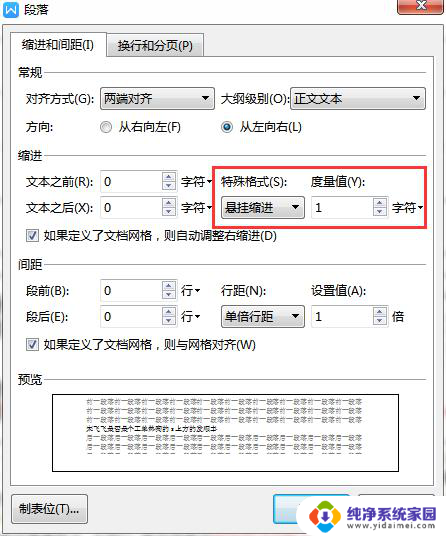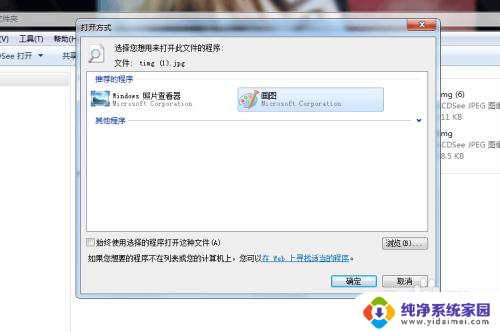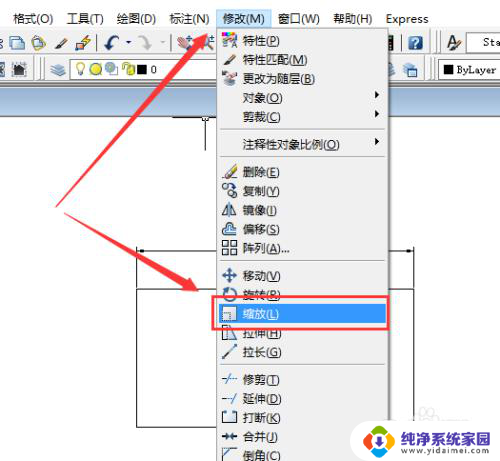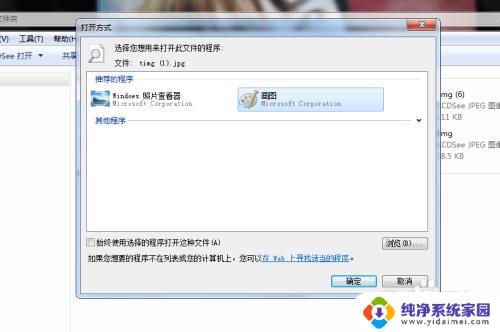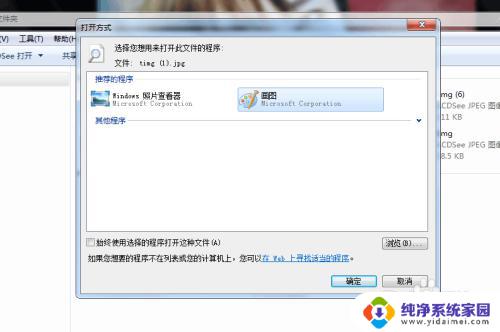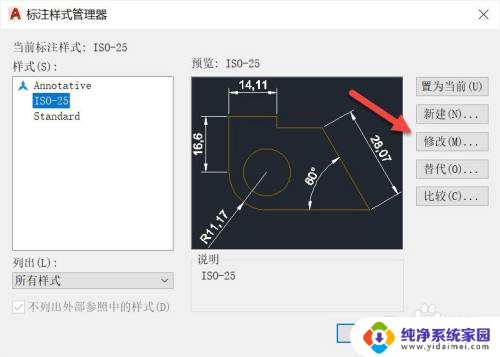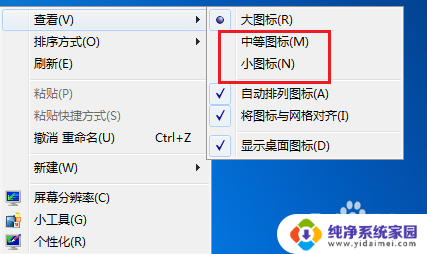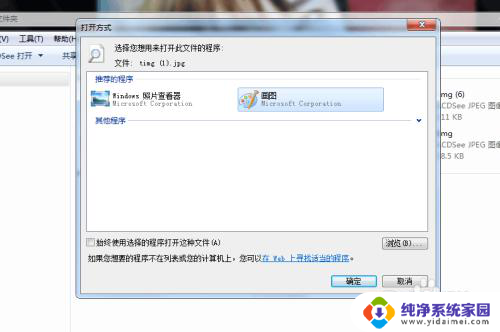cad缩放不改变标注尺寸 CAD如何缩放图形而不改变标注尺寸
cad缩放不改变标注尺寸,CAD是计算机辅助设计的缩写,是一种广泛应用于工程设计领域的工具,在CAD软件中,我们经常需要对图形进行缩放以适应不同的尺寸要求。一般情况下,缩放图形也会导致标注尺寸的改变,给设计带来不便。如何在CAD中实现图形的缩放而不改变标注尺寸呢?本文将探讨这一问题,并提供一些实用的解决方法。
具体步骤:
1.首先,点击打开CAD,如图所示

2.打开需要编辑的图纸,在命令行输入“sca”框选后确认选择。选择基点—指定比例因子为“5”
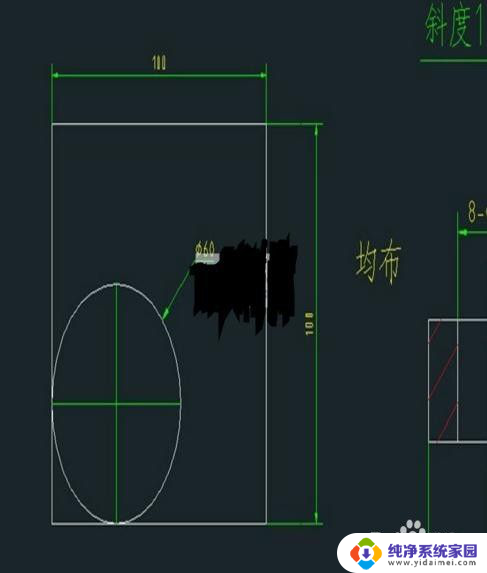
3.在经典菜单栏中点击“格式”→“标注样式”,弹出如图所示的窗口。然后选择要修改的标注样式(可以对所有的标注进行修改,也可以选择图中的半径、角度、直径做分别修改)
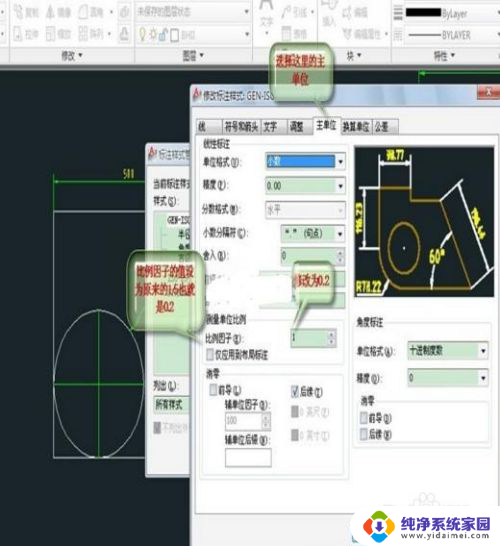
4.选择调整。使用全局比例数值设置为5,然后点击确定,可以看到达到要求了
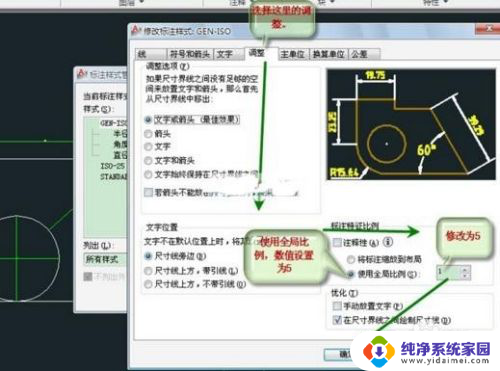
5.当不需要对尺寸值进行缩放时,可以在“主单位”中的比例因子进行设置。数值为“1/X”这里的X为5,即值为0.2,然后点击确定
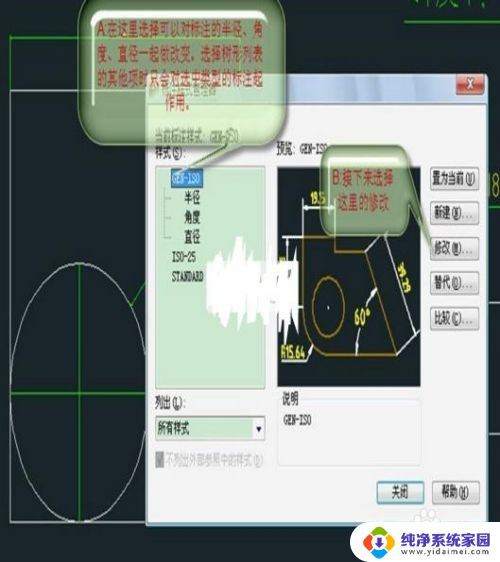
6.这里尺寸值又恢复到原来的数值了
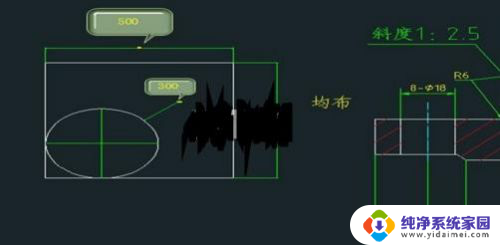
以上是有关于CAD缩放不改变标注尺寸的全部内容,如果出现这种现象,可以尝试根据小编提供的方法来解决,希望这些方法能够对大家有所帮助。